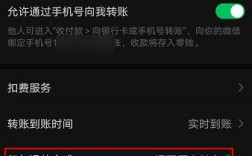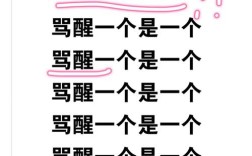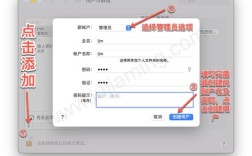如何安装新硬盘💾
嘿,小白们!你们有没有遇到过电脑硬盘不够用,想加装个新硬盘却又不知道怎么搞的尴尬?别慌,今天我就来给你们唠唠怎么轻松搞定新硬盘的安装。😎

一、为啥要装新硬盘呢?🤔
咱先来说说为啥要装新硬盘,现在啊,电脑里存的东西越来越多,像照片、视频、游戏啥的,那空间是蹭蹭往下跌,老硬盘可能空间就那么点,根本不够用,随着技术发展,新硬盘速度更快、性能更好,能提升咱电脑整体的运行效率,何乐而不为呢?😜
二、选硬盘有讲究🧐
在装新硬盘之前,得先挑个合适的,这就好比盖房子,地基没打好,房子可不结实,选硬盘的时候,要考虑容量、接口类型和转速这些。
容量:要是你只是存些文档、照片,500GB 可能就够;但要是爱下电影、装游戏,1TB 甚至更大才够使。
接口类型:常见的有 SATA 接口和 M.2 接口,SATA 接口比较传统,兼容性好;M.2 接口速度快,适合新电脑。

转速:转速越高,读写速度越快,一般机械硬盘转速有 5400 转/分钟和 7200 转/分钟,固态硬盘就不存在转速问题啦。😉
三、准备工具,开工啦!🛠️
工欲善其事,必先利其器,装硬盘需要一些工具,像螺丝刀、数据线、电源线啥的,螺丝刀用来固定硬盘,数据线和电源线让硬盘能连上主板和供电,这些都准备好了,就可以开干啦!💪
四、安装步骤,一步步来👣
1、关机断电:这可是重中之重!一定要先把电脑关了,再把插头拔了,不然小心电到你哦。🔌
2、打开机箱:把机箱侧板拆下来,不同机箱拆法不一样,有的拧螺丝,有的卡扣,自己多琢磨琢磨。😃

3、找位置放硬盘:机箱里一般有专门放硬盘的位置,有的是笼子,有的是架子,把新硬盘放进去,用螺丝固定好。💨
4、连接数据线和电源线:把数据线一头插主板,一头插硬盘;电源线也一样,注意别插反,不然硬盘可认不出来。😜
5、装回机箱侧板:把侧板装回去,拧紧螺丝。
五、设置硬盘,启动电脑💻
装好硬件还不够,还得设置一下。
1、进入 BIOS:开机的时候按特定键(不同电脑不一样,一般是 Del、F2 之类的),就能进 BIOS 设置界面。
2、识别硬盘:在 BIOS 里看看能不能找到新硬盘,如果找到了,说明连接正常;要是没找到,可能是数据线或电源线没插好,回去检查检查。😕
3、设置启动顺序:要是你想从新硬盘启动系统,就把新硬盘设为第一启动项,不过一般开始都是从旧硬盘启动,等系统装好了再调也来得及。😉
4、保存设置并重启:设置好了就保存退出,重启电脑,这时候新硬盘应该就能正常工作啦!🎉
六、分区格式化,让硬盘好用起来📁
新硬盘刚开始都是一整块,得分区格式化才能用,就像买了新房要装修一样。😎
1、进入磁盘管理:在电脑上右键点击“此电脑”,选“管理”,再点“磁盘管理”。
2、分区:右键点新硬盘的未分配空间,选“新建简单卷”,然后按照向导一步步来,设置分区大小、盘符啥的。😃
3、格式化:分区完了得格式化,选文件系统(一般是 NTFS),然后点确定,格式化完就可以存东西了。💾
七、常见问题解答,别慌!🤗
1、硬盘不识别咋办?:先检查数据线和电源线是不是插好了;再看看 BIOS 里有没有识别到;还不行的话,可能是硬盘本身有问题,得找售后或者换块硬盘试试。😖
2、分区失败咋整?:可能是磁盘空间不够、格式不对或者有坏道,检查下磁盘空间,重新选格式,还是不行就用磁盘修复工具看看。😕
安装新硬盘其实没那么难,只要有耐心,一步一步来,肯定能搞定,装好了新硬盘,咱电脑又能继续“战斗”啦!😎希望这篇文章对新手小白们有帮助,有啥不懂的随时问我哈!👍